Virtuaalitaulukoiden luominen ja muokkaaminen Tiedot-työtilan avulla
Virtuaalitaulukot integroivat ulkoisten tietolähteiden tiedot esittämällä tiedot saumattomasti taulukoina Microsoft Dataverse ilman tietojen replikointia. Esimerkiksi ratkaisut, sovellukset ja työnkulut voivat käyttää virtuaalitaulukoita samalla tavalla kuin alkuperäisiä Dataverse-taulukoita. Virtuaalitaulukot tarjoavat täydet luonti-, luku-, päivitys- ja poisto-oikeudet, jos oikeuksia ei kiellä tietolähde, johon virtuaalitaulukot on yhdistetty.
Voit luoda virtuaalitaulukoita käyttämällä seuraavia virtuaalisten yhdistinten tarjoajia Tiedot-työtilassa:
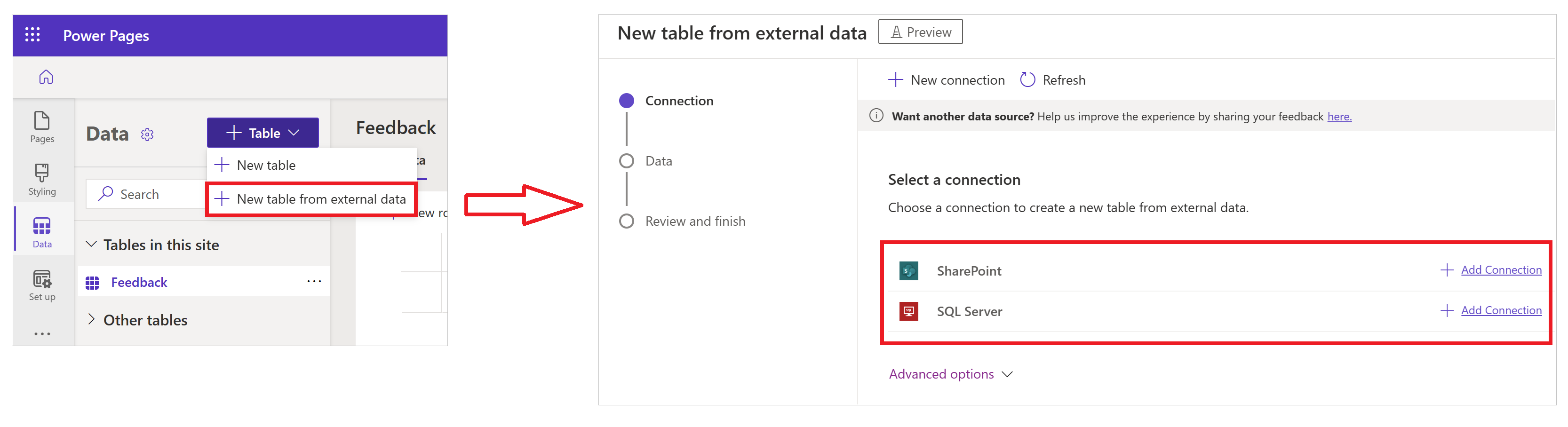
Uuden virtuaalitaulukon luominen
Valitse Tiedot-kohdan vierestä + Taulukko.
Valitse Uusi taulukko ulkoisista tiedoista.
Valitse olemassa oleva yhteys, jos sellainen on käytettävissä. Muussa tapauksessa valitse Lisää yhteys, jolloin voit lisätä SharePoint- tai SQL Server -yhteyden.
Jos valittuna on Lisää yhteys, valitse Avaa yhteydet ja lisää yhteys Power Appsissa. Palaa tämän jälkeen Power Pagesin suunnittelustudion selainvälilehteen ja valitse Päivitä, jolloin voit tarkastella juuri lisättyä yhteyttä ja valita sen.
Valitse Seuraava ja syötä vaaditut yhteystiedot. Esimerkiksi SharePoint-sivustossa sen jälkeen, kun valinta käytettävissä olevista vaihtoehdoista on tehty.
Päivitä tarvittaessa seuraavat taulukon ominaisuudet: Näyttönimi, Monikkonimi, Rakenteen nimi ja Ensisijainen kenttä.
Ominaisuuden nimi Description Display name Virtuaalitaulukon tunnistamisessa käytetty nimi. Monikkonimi Dataversen virtuaalitaulukossa käyttämä looginen nimi, joka sisältää ratkaisun julkaisijan etuliitteen. Rakenteen nimi (vain luku) Tämä on tietolähteen sarakkeen rakenteen nimi. Tämä ominaisuus on vain luku -tilassa. Ensisijainen kenttä Tätä tekstiarvoa käytetään etsittäessä tietueita virtuaalitaulukosta. Valittavissa on vain merkkijonokenttiä. Ensisijainen avain on pakollinen kenttä, jonka Dataverse valitsee. Päivitä tarvittaessa seuraavat sarakeominaisuudet:
Ominaisuuden nimi Description Display name Nimi, jonka avulla sarake tunnistetaan. Rakenteen nimi Ratkaisun julkaisijan etuliitteen sisältävän sarakkeen looginen nimi. Voit myös käyttää ohjatun toiminnon yläosassa olevaa Pikamuodon nimet -vaihtoehtoa ja antaa ehdotetut nimet, jos SQL Serverin etuliitteen arvon omaavia kenttiä, kuten <taulukon nimi>.<sarakkeen nimi>, on paljon. Esimerkiksi nimi Tietokanta12.Tuotteet muuttuisi nimeksi Tuotteet. Valitse Seuraava.
Tarkista, että ulkoisen tietolähteen ja taulukon välinen määrityksen yhteenveto on luotu Dataversessa. Valitse Takaisin tai Muokkaa taulukon määritystä, jos muutoksia on tehtävä.
Valitse Valmis.
Kun taulukko on luotu, sinut siirretään suoraan uuteen virtuaalitaulukkoon taulukon suunnitteluohjelmassa. Siellä voit tarkastella tietoja ja alkaa käyttää niitä.
Aiemmin luotujen yhteyksien hallinta
Jos olet jo luonut mukautettuja yhdistimiä tai OData-yhdistimiä, voit hallita niitä Power Appsissa. Lisätietoja: Yhteyksien hallinta